Инструкция по подключению принтера с функцией EasyPrint и без неё через RDP. Если у вас не печатает принтер при подключении через удаленный рабочий стол (RDP), необходимо проверить, что в настройках RDP-файла настроен проброс локальных ресурсов до сервера.
Проверка настроек RDP
Для этого необходимо кликнуть по RDP-ярлыку правой кнопкой мыши и выбрать строку Изменить. Откроется окно с параметрами, Вам нужно перейти на закладку Локальные ресурсы и поставить галочку Принтеры.
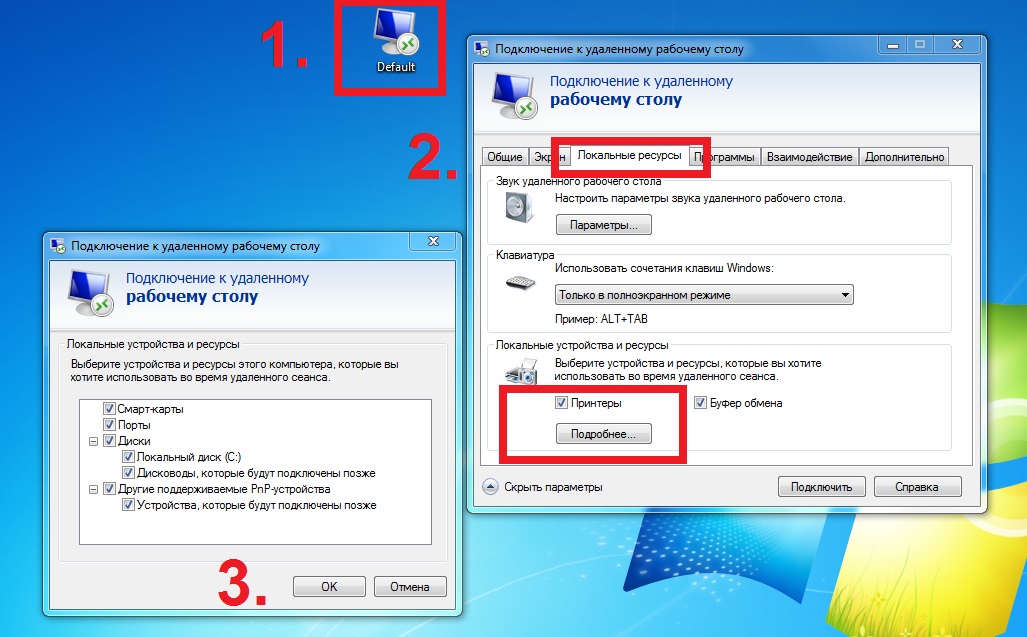
Если ваш принтер поддерживает функцию EasyPrint, тогда необходимо лишь убедиться, что на хост добавлена роль сервера удаленных рабочих столов, так как при ее добавлении устанавливается непосредственно драйвер EasyPrint. На этом настройка закончена и можно приступать к печати документов. Если ваш принтер не поддерживает функцию Easy Print, тогда вам необходимо установить драйвер на сервер для вашей модели принтера.
Разверните облачный сервер на Windows
Для запуска интернет-магазина, БД, аналитических систем, работы 1С-бухгалтерии, настройки VDI и других подобных задач отлично подойдет VPS на Windows Server. Благодаря гибкой настройке конфигураций вы сможете свободно масштабировать ресурсы в любое время, а наличие REST API поможет автоматизировать управление облачной инфраструктурой.
Создайте VPS на Windows за 2 минуты в Панели 1cloud.
Установка драйвера на сервер
Действия, которые необходимо выполнить, если по Easy Print печать не проходит:
- На сервере добавляем роль «службы печати и документов».
Пуск -> Администрирование -> Диспетчер сервера
Роли -> Добавить роли
Далее -> Роли сервера -> Службы печати (поставить галочку напротив) -> Далее -> Далее (по умолчанию выбран параметр «Сервер печати») -> Установить -> Перезагрузить сервер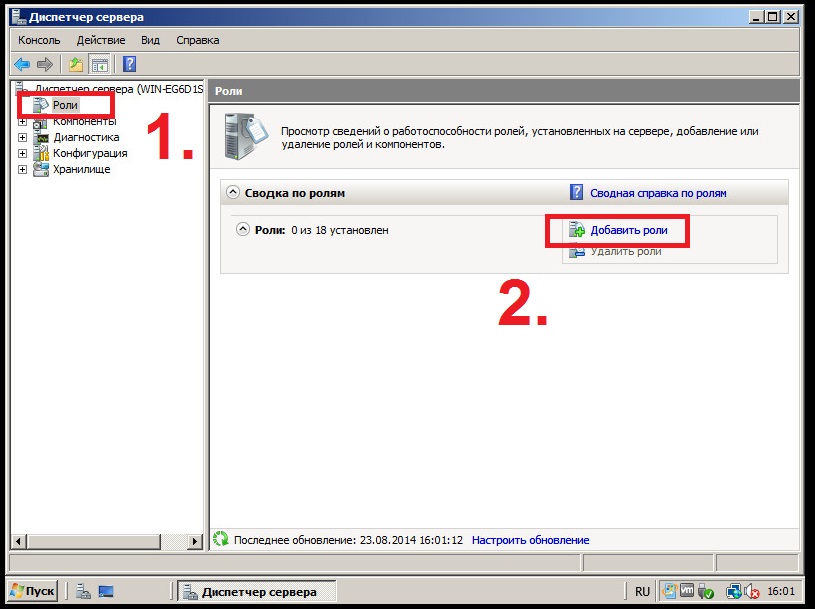
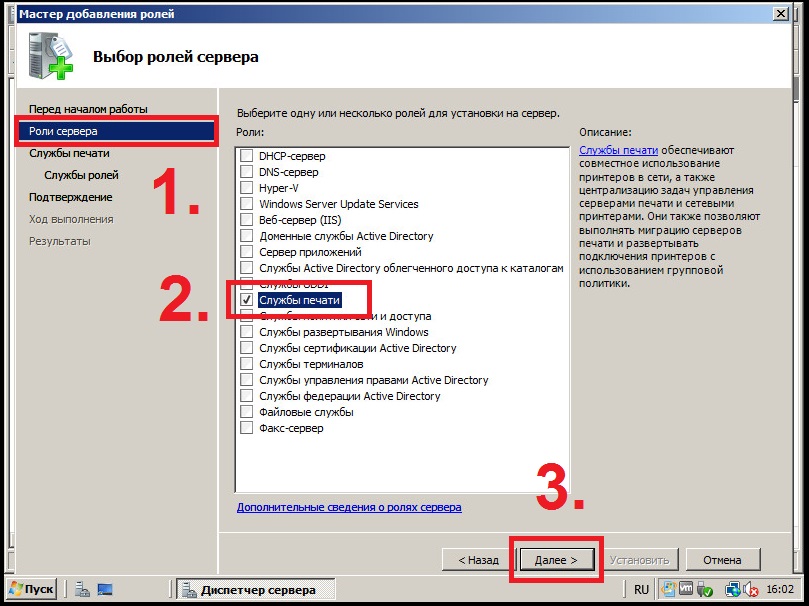
- В диспетчере сервера – конфигурация – локальные пользователи – группы – print operators добавляем свою учетную запись (администратор)
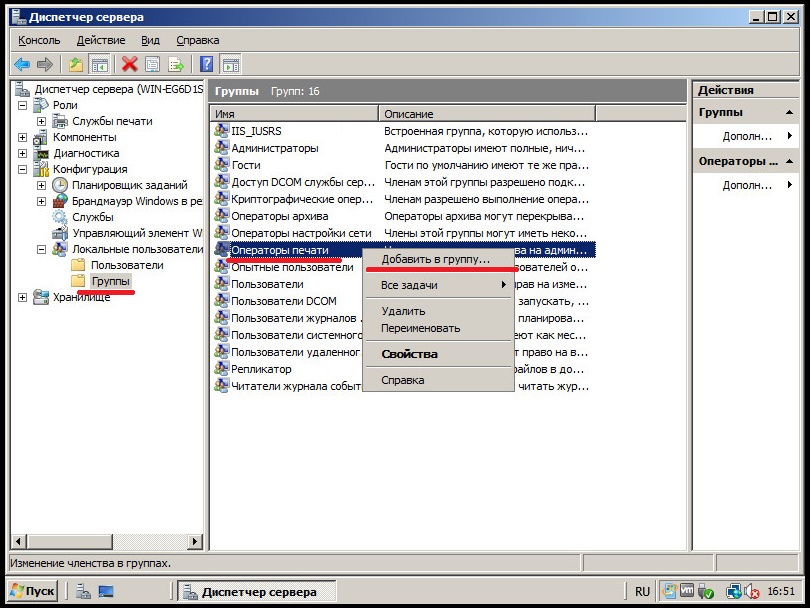
- Делаем log off – log on
- Скачиваем драйвер с официального сайта производителя принтера
- Распаковываем архиватором
- В диспетчере сервера. Серверы печати – название вашего компьютера с которого подключаетесь - принтеры
- Убеждаемся, что напротив нашего принтера стоит remote desktop easy print
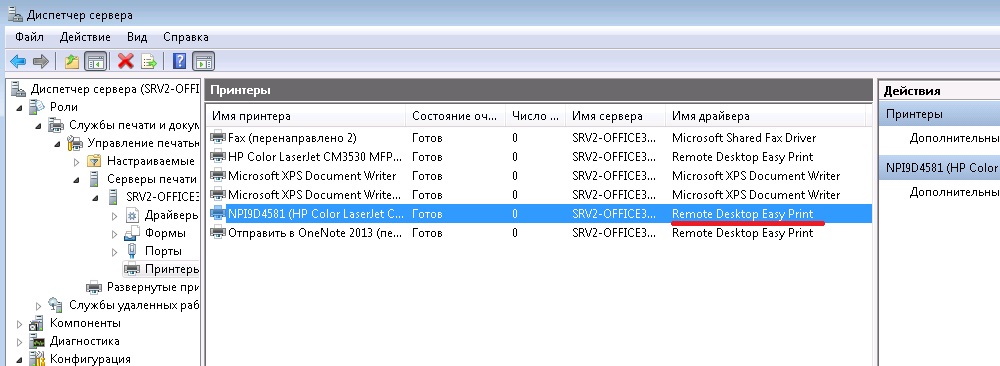
- Идем: Серверы печати – название вашего компьютера с которого подключаетесь - драйверы ПКМ добавить драйвер
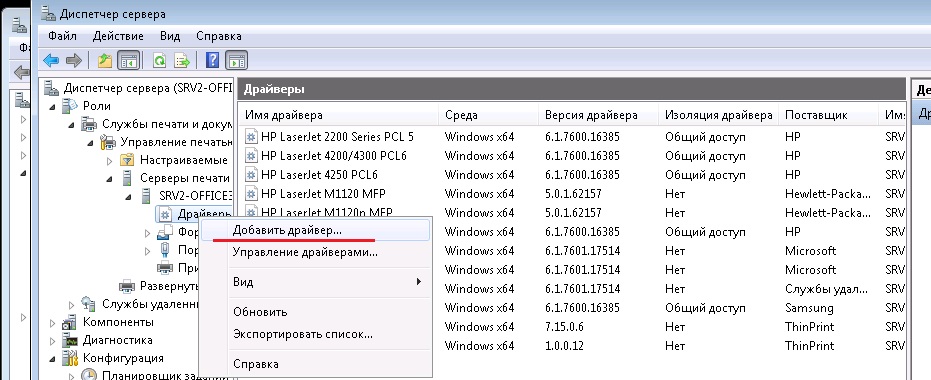
Выбираем x64
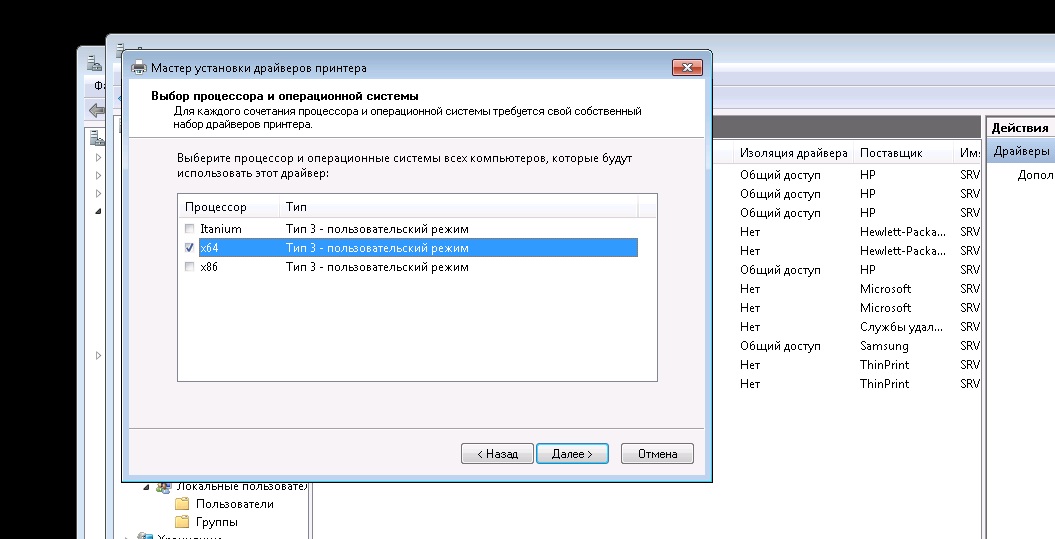
Установить с диска - указываем файл *.inf , прогоняем мастер установки.
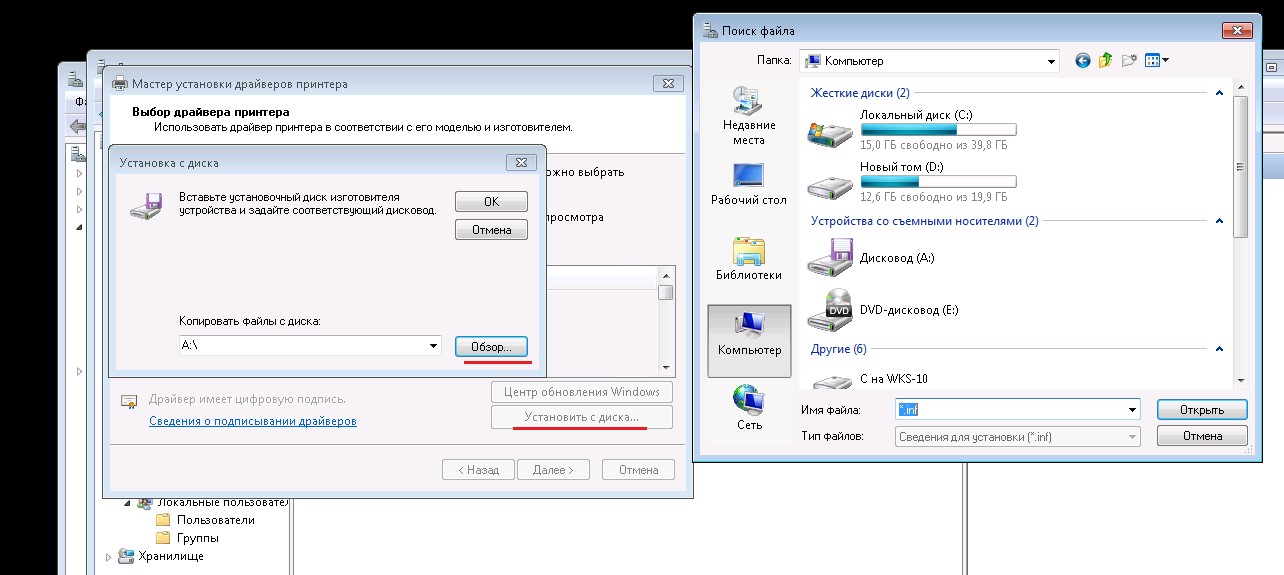
- Выполняете log off/ log on на терминальном сервере.
На этом настройка принтера через RDP закончена. Если вы работаете через RDP, рекомендуем ознакомиться с другими нашими инструкциями, которые могуть вам полезны:
- Как отключить Конфигурацию усиленной безопасности Internet Explorer в Windows Server 2012
- Изменение пароля в RDP-сессии Windows Server 2008, 2012
- Обзор программы Resilio (BitTorrent) Sync
- Рекомендации по обеспечению безопасности Windows Server 2008/2012
- Установка нового порта RDP по умолчанию в Windows Server 2012
Ознакомиться с другими инструкциями по работе с Windows можно здесь. А чтобы попробовать услугу — кликните на кнопку ниже.



